Im vorherigen Artikel „Praktische Word-Kenntnisse weitergeben: Bildausrichtung stapelweise festlegen! 》, wir haben etwas über die Bildausrichtung gelernt. Heute sprechen wir über die Wortbildverarbeitung und erklären, wie man die Farbe und Form von Bildern ändert. Schauen Sie sich das an!

Um den Artikel reich an Bildern und Text zu machen, fügen wir beim Bearbeiten von Word oft verschiedene Bilder ein. Wie wir alle wissen, haben in Word-Dokumente eingefügte Bilder standardmäßig die Originalfarbe und die rechteckige Form. Um ein schönes Layout zu erzielen, können wir manchmal diese festen Farben und Formen entfernen, die Farben und Formstile von Bildern stapelweise ändern und eine einfache Bildverarbeitung erreichen.
Word 2010 und höher stellen uns leistungsstarke Bildbearbeitungsfunktionen zur Verfügung, die teilweise sogar mit Bildbearbeitungstools vergleichbar sind.
Lassen Sie uns heute einen Blick auf die Bedienung werfen. (Hinweis: Die aktuelle Betriebsversion ist Word 2016)
1. Word ändert die Farbe von Bildern stapelweise
Ändern Sie die Farbe von Bildern immer noch einzeln? Machen Sie sich nicht lächerlich, Sie sagten, Sie machen keine Überstunden, aber nachts? Tatsächlich ist es mit Word bereits möglich, die Farbe von Bildern schnell und stapelweise zu ändern!
Wählen Sie mehrere Bilder aus (halten Sie die [Strg]-Taste gedrückt, um mehrere Bilder auszuwählen), klicken Sie auf die Schaltfläche [Format]-[Anpassung]-[Farbe] und wählen Sie in der Popup-Liste die Farbe aus, die geändert werden muss.
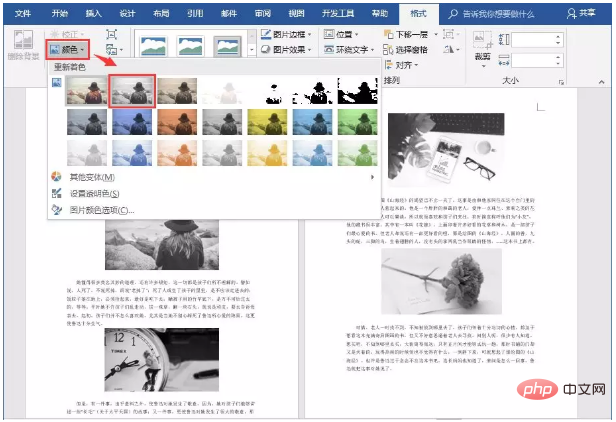
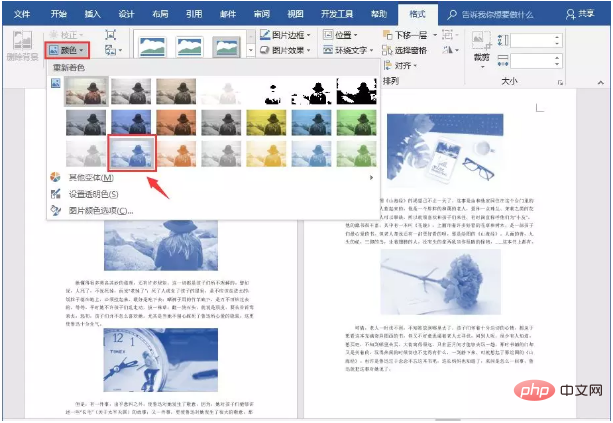
Tipps: Standardmäßig ist die Einfügemethode von Word-Bildern „eingebettet“, wie im Bild gezeigt.
Wenn wir mehrere Bilder gleichzeitig für die Stapelverarbeitung auswählen möchten, müssen wir zunächst den Umhüllungsmodus der Bilder auf „Nicht eingebettet“ ändern, d. etc... Um eine Mehrfachauswahl durchzuführen, wählen Sie.
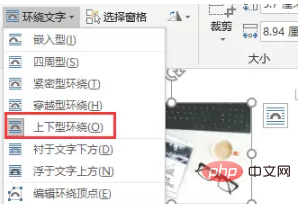
2. So ändern Sie die Form von Bildern in Word
Wenn rechteckige Bilder stapelweise in Dokumenten platziert werden, erscheinen sie besonders starr. Manchmal können wir Dokumente aus Gründen der Ästhetik und des Layouts in eine Form umwandeln.
Methode 1: Wählen Sie das Bild aus, klicken Sie auf andere Schaltflächen in der Gruppe [Format]-[Bildstil] und wählen Sie einen Formstil in der Popup-Dropdown-Liste aus.
Methode 2: Wählen Sie das Bild aus, klicken Sie auf die Schaltfläche „Zuschneiden“ in der Gruppe [Format]-[Größe] und wählen Sie im Popup-Menü einen Formstil aus.
Zu diesem Zeitpunkt hat das von uns ausgewählte Bild seinen Formstil geändert.
Was die Bildanpassung betrifft, gibt es in Word viele Techniken, wie z. B. schnelle Korrekturen an Sättigung, Klarheit, Transparenz usw., das Löschen von Bildhintergründen, das Zuschneiden von Bildern usw., die alle schnell implementiert werden können. . Alles in allem gilt: Wenn Sie Änderungen und Anpassungen an den Bildern vornehmen möchten, sollten Sie es am besten zuerst einmal ausprobieren! Es kann zu unerwarteten Gewinnen kommen.
Und die heutige Einführung ist nur ein kleiner Teil des Inhalts. Wir werden es in den folgenden Artikeln einzeln für Sie aufschlüsseln, verpassen Sie es nicht~~~
Das ist das Ende des heutigen Inhalts! Hast du es gelernt?
Empfohlenes Tutorial: „Word-Tutorial“
Das obige ist der detaillierte Inhalt vonVermittlung praktischer Wortkenntnisse: Ausführliche Erklärung, wie man die Farbe und Form von Bildern ändert. Für weitere Informationen folgen Sie bitte anderen verwandten Artikeln auf der PHP chinesischen Website!